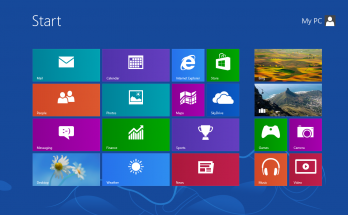Cách cài đặt phần mềm điều khiển từ xa ultraview khá đơn giản và dễ dàng. Bạn chỉ cần thực hiện các bước dưới đây nhé.
- Tải phần mềm ultraviewer 6.2 free tại trang chủ hoặc tại link trên.
- Gỡ phiên bản cũ bằng your uninstaller hoặc iobit uninstaller
- Chạy file ” UltraViewer_setup_6.2_vi.exe ” để tiến hành cài đặt cho máy tính.
- Bạn chỉ cần chọn ” Next ” => rồi chọn “Install ” và chờ đợi quá trình cài hoàn tất.
- Vậy là xong! Bạn có thể sử dụng rồi nhé!
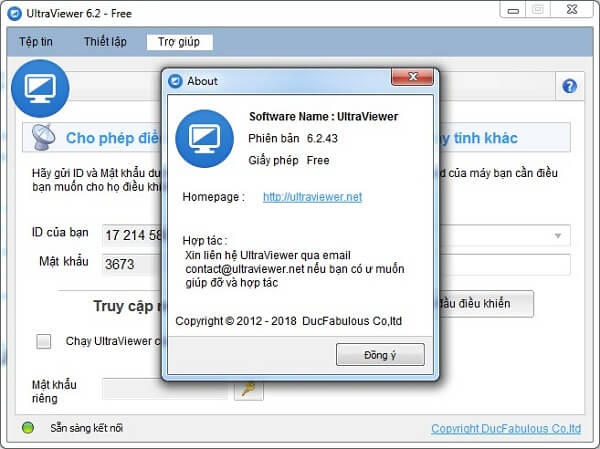
Cách sử dụng phần mềm điều khiển từ xa
Mình vừa hướng dẫn các bạn cách cài đặt, vậy bạn đã biết cách dùng ultraviewer chưa?
Việc dùng để kết nối máy tính từ xa không quá phức tạp. Tuy nhiên trước khi kết nối tất cả các máy tính đều bật phần mềm nhé.
Bước 1: Bạn cần lấy tài khoản ID và mật khẩu máy tính mà bạn muốn điều khiển từ xa.
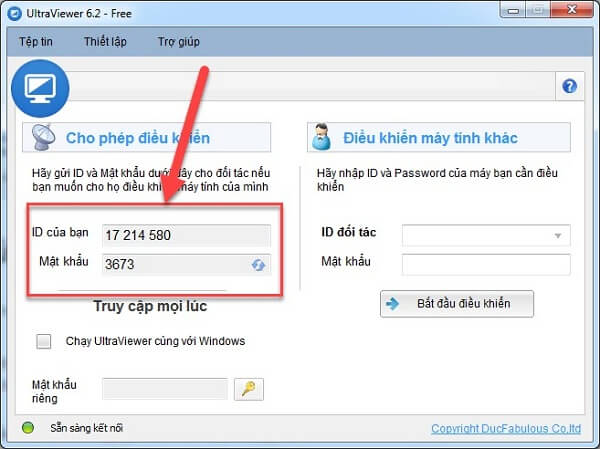
Bước 2: Bạn chỉ cần nhập ID và mật khẩu vào mục ID đối tác và mật khẩu => sau đó chọn ” bắt đầu điều khiển “
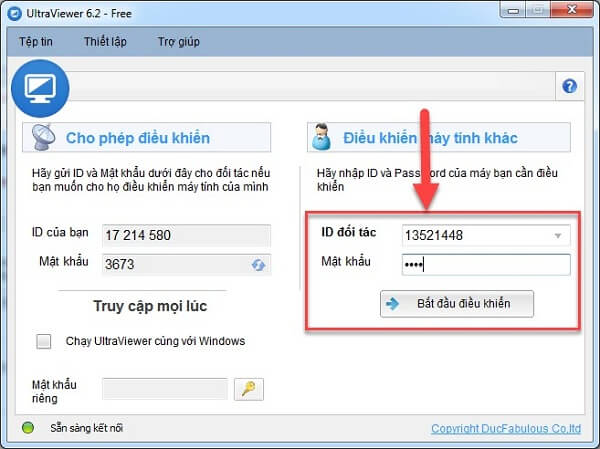
Vậy là bạn có thể điều khiển máy tính khác rồi nhé. Nếu bạn muốn nhờ ai đó giúp bạn cài phần mềm, dạy học… thì bạn hãy cho họ id và mật khẩu phần mềm ultraviewer máy bạn nhé.
Video hướng dẫn
Lời kết
Vậy là softbuzz.net đã chia sẻ đến bạn thêm một phần mềm điều khiển laptop từ xa chuyên nghiệp, mạnh mẽ. Hi vọng phần mềm ultraview này sẽ hỗ trợ bạn trong công việc và học tập. Bạn sẽ không phải hối hận khi download ultraviewer 6.2 về máy. Tin mình đi ^^.
Cảm ơn các bạn đã theo dõi và đừng quên SHARE bài viết tới bạn bè nếu bạn cảm thấy bài viết giúp ích cho bạn nhé!
Biên soạn bởi Softbuzz
Ultraviewer là gì? Làm thế nào để tải UltraViewer mới nhất 2020. Hãy theo dõi bài viết dưới đây của Softbuzz để biết rõ hơn cũng như biết cách tải và cài đặt phần mềm này nhé. Chúng ta cùng bắt đầu ngay bây giờ nhé.
Ultraviewer là gì
Ultraview 6.2 không còn xa là đối với những người thường xuyên sử dụng máy tính. Tuy nhiên không phải ai cũng biết ultraview là gì?
Phần mềm Ultraviewer là một phần mềm điều khiển máy tính từ xa tốt nhất miễn phí hiện nay. Bạn có thể dễ dàng điều khiển 1 hay nhiều máy tính ở bất kì nơi đâu trên thế giới miễn là máy tính của bạn và đối tác có kết nối internet.
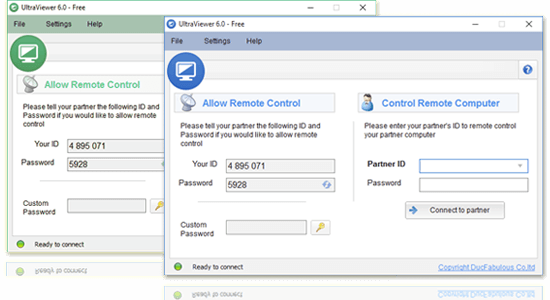
Ultraview là một trong những giải pháp tốt nhất dành cho các cuộc họp, thảo luận từ xa, các chuyên viên it, kỹ thuật viên sửa chữa máy tính… thường xuyên cài đặt phần mềm, sửa chữa từ xa. Đây là giải pháp hữu hiệu giúp bạn tiết kiệm thời gian, chi phí và đỡ phải di chuyển đi lại.
Tính năng chính
- Ultraviewer mới nhất giúp bạn điều khiển máy tính từ xa thông qua internet.
- Cung cấp tính năng chat thuận tiện giúp bạn trao đổi thông tin khi điều khiển máy tính từ xa.
- Bạn có thể dễ dàng chia sẻ file, tài liệu với nhau 1 cách dễ dàng, nhanh chóng.
- Bạn có thể điều khiển một hay nhiều máy tính cùng 1 lúc miễn là máy tính có kết nối internet.
- Đây là công cụ hỗ trợ bạn một cách chuyên nghiệp, giảm chi phí đi lại và tiết kiệm công sức.
- Bạn có thể update ultraview miễn phí, việc cài đặt đơn giản, nhanh chóng.
- Hỗ trợ nhiều ngôn ngữ thông dụng.
- Tương thích với tất cả cấu hình máy tính hiện nay.
- Có thể dễ dành cài đặt trên hệ điều hành Windows và ultraview for mac.
So sánh Utraviewer vs teamviewer
Có thể nói phần mềm Utraview vs teamviewer là 2 phần mềm điều khiển máy tính tốt nhất hiện nay. Dưới đây là một số so sánh giữa 2 phần mềm điều khiển laptop từ xa tốt nhất:
Nếu bạn chưa có phần mềm teamviewer hoặc chưa hiểu phần mềm teamviewer bạn có thể xem thêm bài viết: tải teamviewer 14
- Hiện nay, teamviewer thường xuyên bị ngắt kết nối sau 1 khoảng thời giản ngắn điều khiển máy tính ( do teamviewer là phần mềm có tính phí ) trong khi đó tình trạng này ít xuất hiện trên Ultraviewer ( ultraview miễn phí ).
- Việc cài teamviewer rắc rồi hơn so với cài ultraview. Nếu bạn không chú ý rất dễ cài bản teamviewer thương mại.
- Utraviewer mới nhất chú ý bảo mật dữ liệu. Vì vậy bạn chỉ có thể chia sẻ dữ liệu qua hộp chat. Trong khi đó với teamviewer bạn có thể chia sẻ bất kì tài liệu nào bằng cách kéo thả.
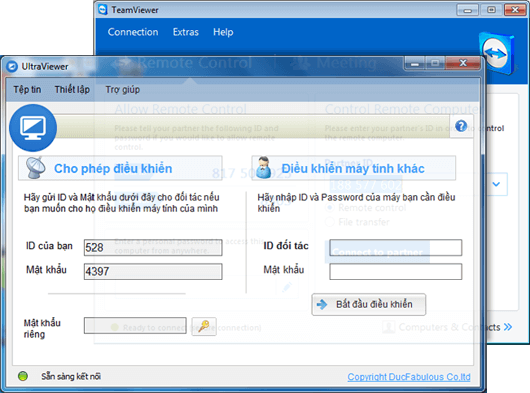
Nhưng mình không thể phủ nhận rằng đây là 2 phần mềm điều khiển máy tính từ xa tốt nhất và hiệu quả tốt. Bạn có thể cài đặt cả 2 phần mềm để thuận tiện hơn trong công việc, học tâp…
Tải Ultraviewer 6.2 mới nhất
Bạn có thể tải ultraview 6.2 mới nhất tại đây
Hiện tại phần mềm điều khiển từ xa này chưa cung cấp phiên bản Ultraviewer portable nên các bạn chịu khó download và cài đặt nhé.
Cách cài đặt phần mềm điều khiển từ xa ultraview khá đơn giản và dễ dàng. Bạn chỉ cần thực hiện các bước dưới đây nhé.
- Tải phần mềm ultraviewer 6.2 free tại trang chủ hoặc tại link trên.
- Gỡ phiên bản cũ bằng your uninstaller hoặc iobit uninstaller
- Chạy file ” UltraViewer_setup_6.2_vi.exe ” để tiến hành cài đặt cho máy tính.
- Bạn chỉ cần chọn ” Next ” => rồi chọn “Install ” và chờ đợi quá trình cài hoàn tất.
- Vậy là xong! Bạn có thể sử dụng rồi nhé!
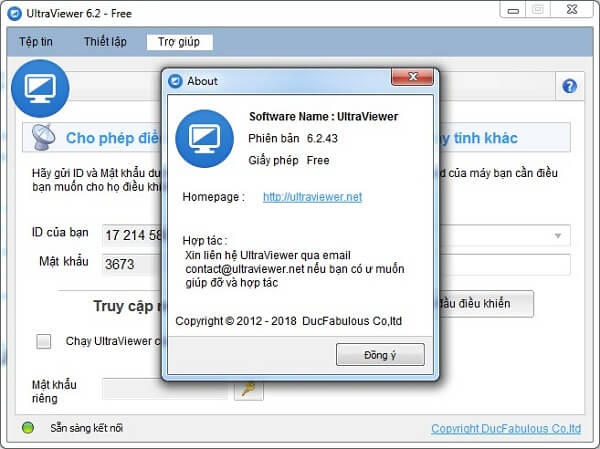
Cách sử dụng phần mềm điều khiển từ xa
Mình vừa hướng dẫn các bạn cách cài đặt, vậy bạn đã biết cách dùng ultraviewer chưa?
Việc dùng để kết nối máy tính từ xa không quá phức tạp. Tuy nhiên trước khi kết nối tất cả các máy tính đều bật phần mềm nhé.
Bước 1: Bạn cần lấy tài khoản ID và mật khẩu máy tính mà bạn muốn điều khiển từ xa.
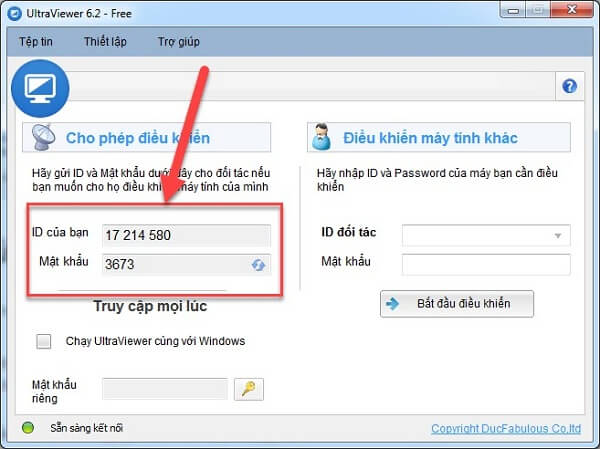
Bước 2: Bạn chỉ cần nhập ID và mật khẩu vào mục ID đối tác và mật khẩu => sau đó chọn ” bắt đầu điều khiển “
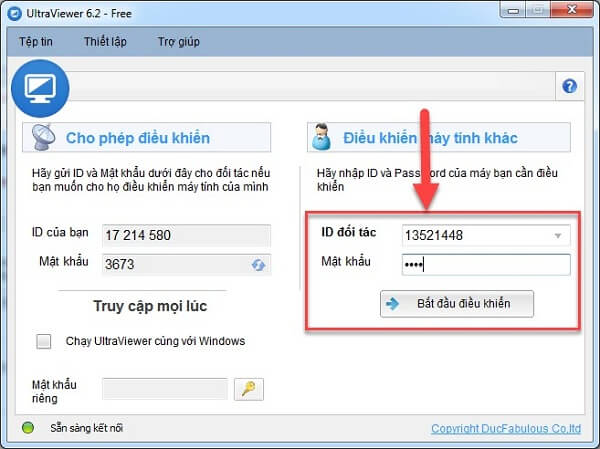
Vậy là bạn có thể điều khiển máy tính khác rồi nhé. Nếu bạn muốn nhờ ai đó giúp bạn cài phần mềm, dạy học… thì bạn hãy cho họ id và mật khẩu phần mềm ultraviewer máy bạn nhé.
Video hướng dẫn
Lời kết
Vậy là softbuzz.net đã chia sẻ đến bạn thêm một phần mềm điều khiển laptop từ xa chuyên nghiệp, mạnh mẽ. Hi vọng phần mềm ultraview này sẽ hỗ trợ bạn trong công việc và học tập. Bạn sẽ không phải hối hận khi download ultraviewer 6.2 về máy. Tin mình đi ^^.
Cảm ơn các bạn đã theo dõi và đừng quên SHARE bài viết tới bạn bè nếu bạn cảm thấy bài viết giúp ích cho bạn nhé!
Biên soạn bởi Softbuzz